Ako používať technológiu UltraISO?
Obrázky diskov sú dôležitou súčasťou súčasnej práce na počítači. Pretože obyčajné flexibilné disky idú do zabudnutia, sú nahradené virtuálnymi diskami. Ale pre virtuálne disky potrebujete virtuálnu jednotku alebo jednotku, do ktorej sa dá napísať. A tu pomôže UltraISO, v ktorom pochopíme tento článok.
UltraISO - jeden z najpopulárnejších a najspoľahlivejších programov pri práci s obrázkami. To môže robiť veľa, napríklad vytvoriť virtuálnu jednotku, do ktorej môžete vkladať virtuálny disk alebo zapisovať súbory na disk alebo dokonca odrezať obraz disku na USB flash disku. Všetky tieto funkcie sú veľmi užitočné, ale ako používať UltraISO?
obsah
Ako používať technológiu UltraISO
inštalácia
Pred použitím akéhokoľvek programu musí byť nainštalovaný. Ak to chcete, stiahnite program z vyššie uvedeného odkazu a otvorte stiahnutú distribúciu.
Inštalácia bude pre vaše oči nepovšimnutá. Nemusíte určovať cestu alebo nič. Možno budete musieť dvakrát stlačiť tlačidlo "Áno", ale nie je to tak ťažké. Po inštalácii sa zobrazí nasledujúce okno.

Ako používať technológiu Ultra ISO
Teraz spusteme inštalovaný program, ale mali by ste si pamätať, že musíte ho spustiť vždy v mene správcu, inak jednoducho nemáte právo pracovať s ním.
Vytvorenie obrázka je veľmi jednoduché, môžete to vidieť v článku "UltraISO: Vytvorenie obrázka" , kde je všetko podrobne.
Ak potrebujete otvoriť vytvorený obrázok v nástroji UltraISO, môžete použiť tlačidlo na paneli s nástrojmi. Prípadne stlačte klávesy Ctrl + O. Môžete tiež prejsť na položku "Súbor" a kliknúť na tlačidlo "Otvoriť".
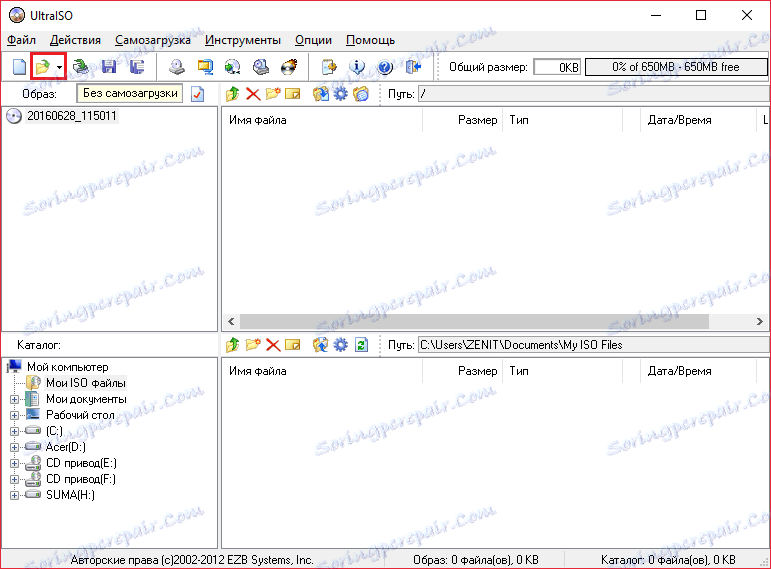
Aj na paneli s nástrojmi nájdete niekoľko ďalších užitočných tlačidiel, ako napríklad "Otvoriť disk" (1), "Uložiť" (2) a "Uložiť ako" (3). Rovnaké tlačidlá nájdete v podmenu "Súbor".
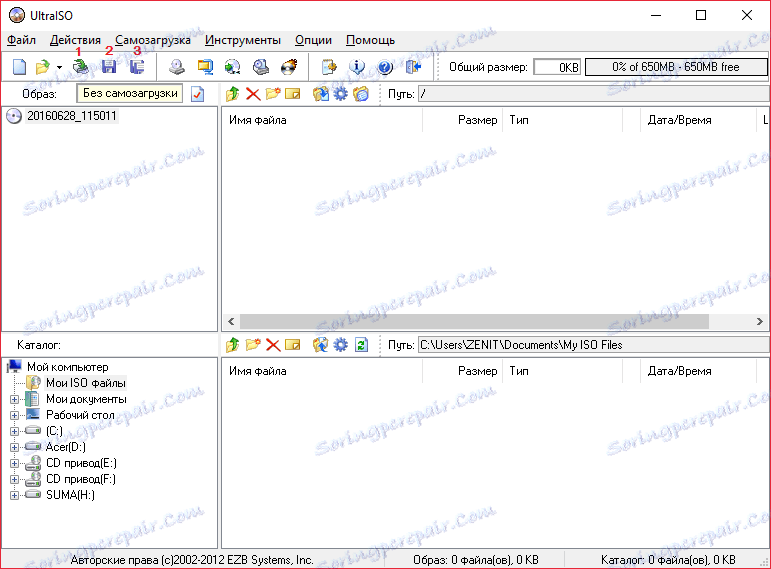
Ak chcete vytvoriť obrázok vloženého disku, kliknite na tlačidlo "Vytvoriť obraz CD".
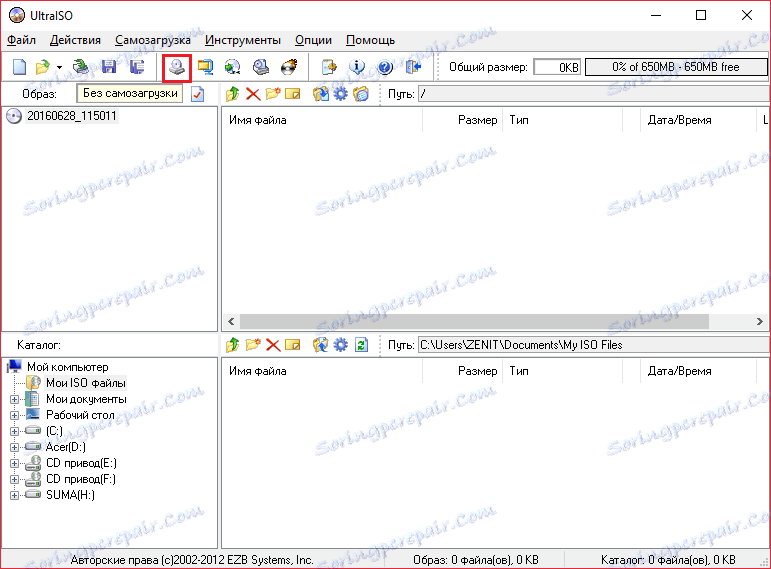
Potom zadajte cestu, kam sa obrázok uloží, a kliknite na tlačidlo "Vykonať".
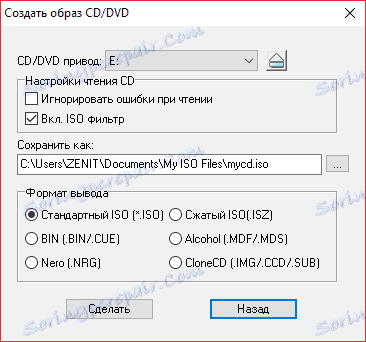
A na kompresiu súborov ISO musíte kliknúť na "Komprimovať ISO", potom tiež špecifikovať cestu.
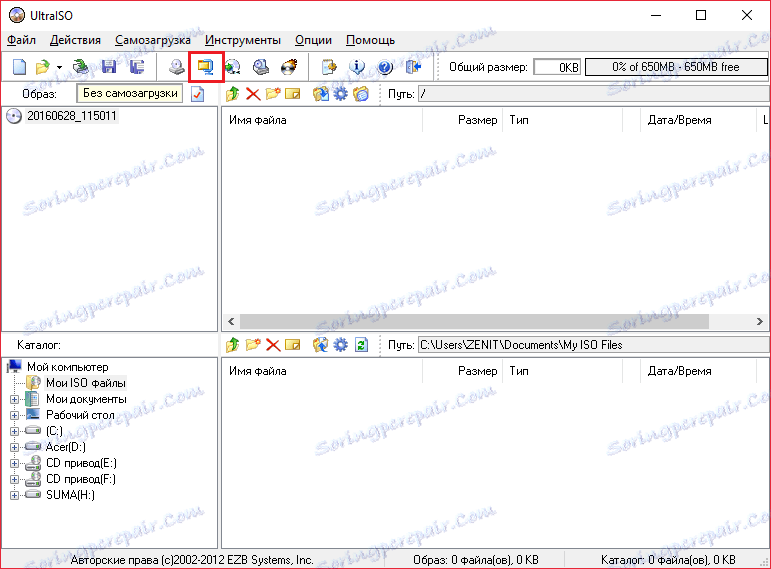
Okrem toho môžete obrázok previesť na jednu z dostupných, pre ktorú stačí kliknúť na tlačidlo "Premeniť".
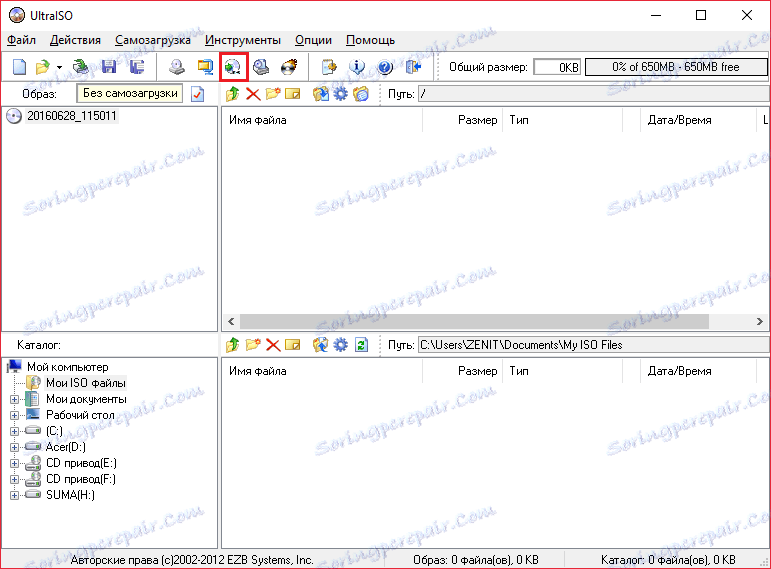
Určite cesty vstupných a výstupných súborov a tiež zadajte formát výstupného súboru.

Samozrejme, dve najdôležitejšie funkcie programu sú pripojiť obrázok do virtuálnej jednotky a vypáliť obrázok alebo súbory na disk. Ak chcete pripojiť obraz disku do virtuálnej jednotky, musíte kliknúť na položku "Mount Image" a potom špecifikovať cestu k obrázku a virtuálnu jednotku, do ktorej sa obrázok pripojí. Môžete tiež otvoriť obrázok vopred a urobiť rovnaký podvod.
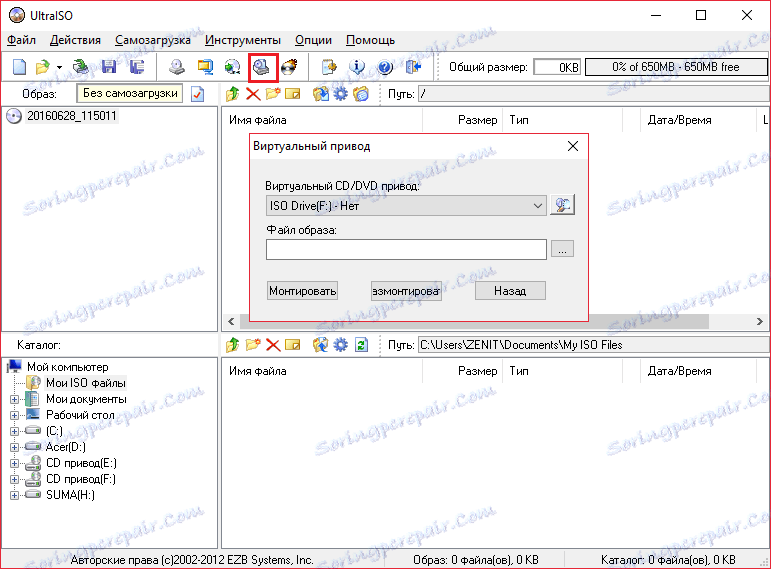
A vypalovanie disku je takmer tak jednoduché. Stačí kliknúť na tlačidlo "Burn CD image" a špecifikovať obrazový súbor alebo ho môžete otvoriť pred kliknutím na toto tlačidlo. Potom stačí stlačiť tlačidlo "Uložiť".
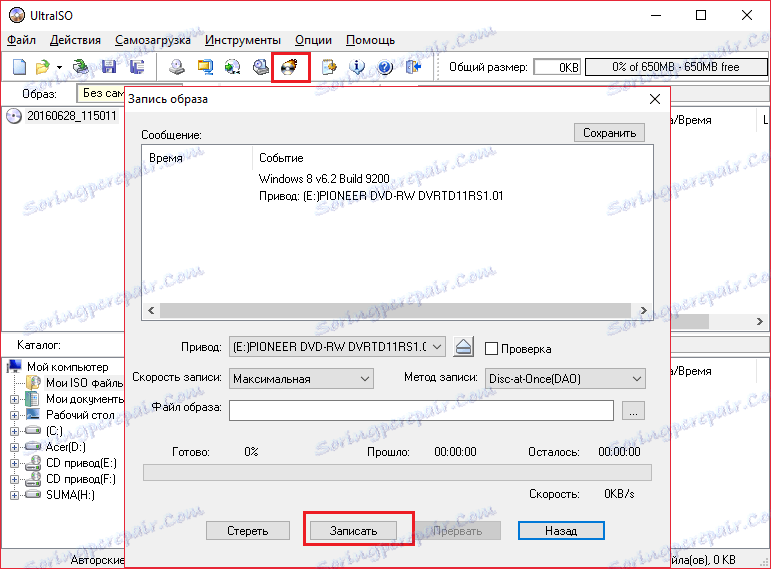
Tu sú všetky najdôležitejšie funkcie, ktoré môžete použiť v Ultra ISO. V tomto článku sme rýchlo prišli na to, ako napáliť, konvertovať a oveľa viac, čo je takmer celá funkčnosť programu. A ak viete, ako vykonať rôzne funkcie popísané tu, napíšte o nej v komentároch.